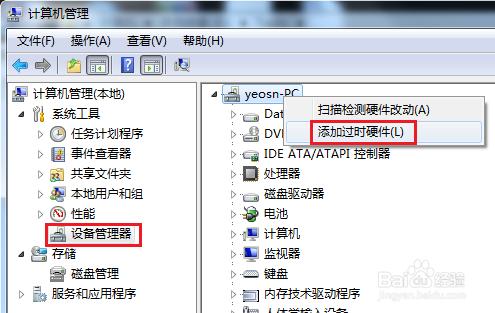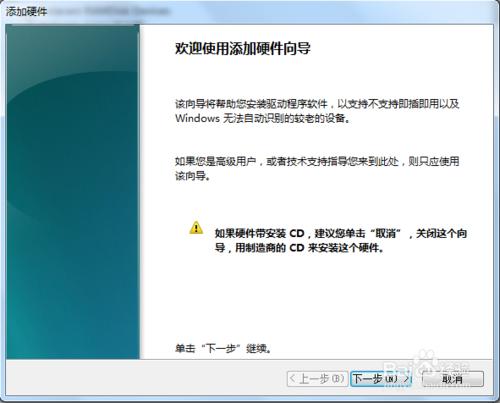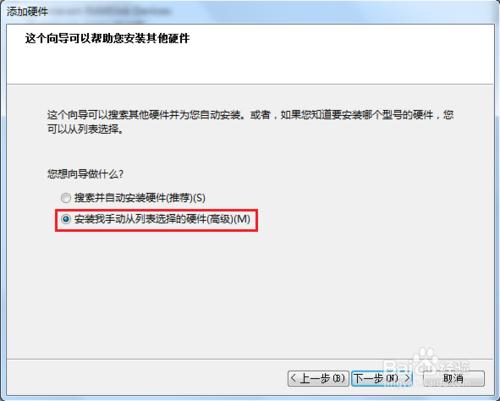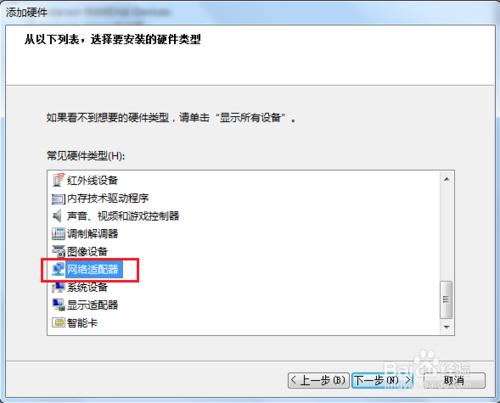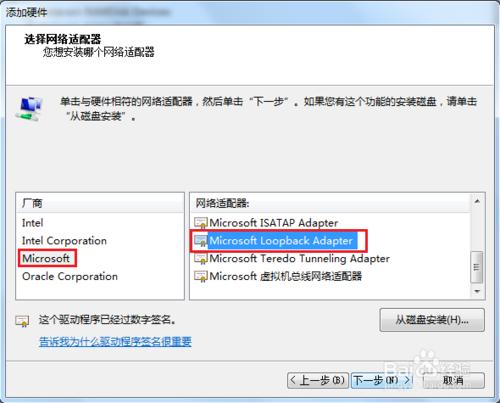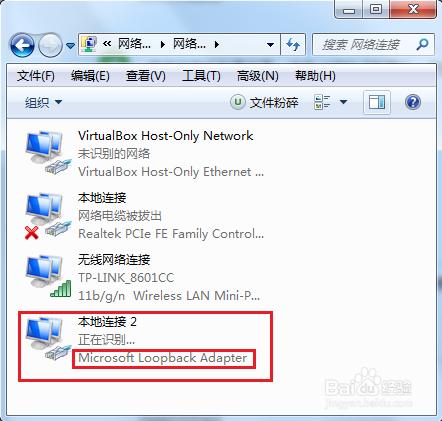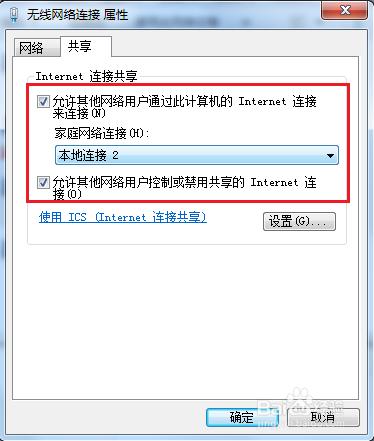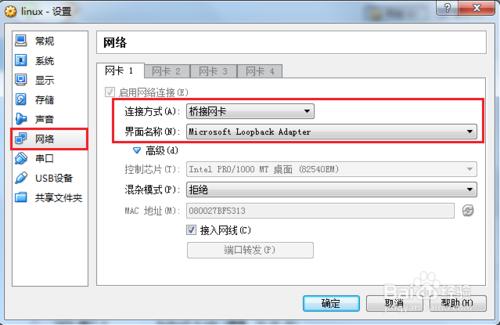VirtualBox是一個非常好用的虛擬機器軟體,不僅體積小巧,功能強大,而且還開源免費,對於一般的程式設計師及普通使用者而言,是個不可多得的好工具。安裝好VirtualBox之後,虛擬機器預設可以通過物理機的網絡卡上網,但這種聯網方式是一種被稱為NAT(網路地址轉換)的方式。採用這種方式,雖然虛擬機器可以上網,物理機可以ping通虛擬機器,但虛擬機器卻無法ping通物理機,這給兩者的資訊相互傳遞帶來一定程度的困擾。一個有效的解決方式就是虛擬機器與物理機用橋接的方式聯通,然而,橋接需要物理網絡卡支援混雜模式才可以,而大多數的筆記本上的無線網絡卡是不支援混雜模式的,因此,筆記本上的VirtualBox想要與物理機橋接就需要一些額外的步驟。
操作的思路就是:安裝一個支援混雜模式的虛擬網絡卡,虛擬網絡卡通過物理網絡卡共享網路連線,而虛擬機器與虛擬網絡卡橋接,這樣就可以在虛擬機器裡ping通物理機了。
方法/步驟
在“計算機”圖示上右鍵選擇“管理”,在開啟的“計算機管理”視窗中選擇左側的“裝置管理器”,然後在右側圖示的地方右鍵選擇“新增過時硬體”。
在開啟的視窗中點選“下一步”。
選擇“安裝我手動從列表中選擇的硬體(高階)”,然後下一步。
把滾動條拉到最下面,選擇“網路介面卡”,然後下一步。
在左側的“廠商”中選擇“Microsoft”,在右側選擇“Microsoft Loopback Adapter”,然後下一步,再下一步,開始安裝驅動。
驅動安裝完成後,會在網路介面卡管理介面看到這張網絡卡。
接下來,就是設定物理無線網絡卡的網路共享。在無線網絡卡的屬性對話方塊中,選擇“共享”標籤,按圖中所示設定即完成了無線網絡卡的共享。
現在設定虛擬機器的網路,在如圖所示的設定介面上,左側選擇“網路”,右側按照圖示方式設定。這樣就完成了整個的設定操作,現在可以在虛擬機器中ping通物理機了。